3 sencillos pasos para crear cupones de URL en WooCommerce
Publicado: 2023-07-25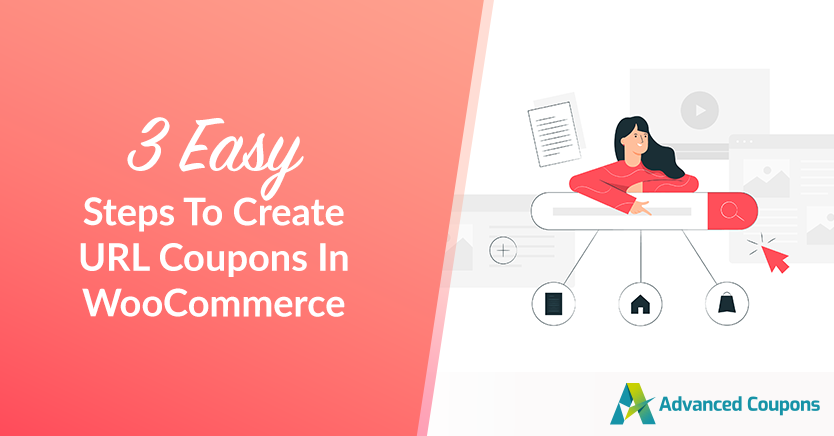
Las aburridas estrategias de cupones que no parecen resonar con los clientes están descartadas. Hoy en día, es importante agregar un poco de magia de marketing a tu juego de cupones si realmente quieres destacar entre la multitud. ¡Y una forma efectiva de hacerlo es agregando cupones de URL a su arsenal!
Estos descuentos se crean con URL personalizadas y ofrecen una manera fantástica de atraer clientes a su tienda, realizar un seguimiento de sus esfuerzos de marketing y aumentar las ventas en un instante. También añaden un toque de emoción y exclusividad a su estrategia de marketing.
En este artículo, lo guiaremos a través del proceso simple de crear cupones de URL en WooCommerce. Con solo tres sencillos pasos, estará en camino de aumentar sus tasas de conversión y hacer crecer su negocio. ¡Vamos a empezar esta fiesta!
¿Qué son los cupones de URL?
Los cupones de URL son esencialmente descuentos o promociones que se aplican a su tienda en línea a través de una dirección web o URL específica. Funcionan de manera similar a los códigos secretos que sus clientes pueden usar para obtener acceso a ofertas y descuentos exclusivos en sus ofertas.
Los cupones de URL no solo son fáciles de usar y rastrear, sino que también son altamente personalizables. Estos cupones se pueden crear para ciertos productos, categorías o incluso para todo el pedido. También puede limitar la cantidad de veces que se puede usar un cupón y cuándo caduca.
Esto le proporciona un control completo sobre sus promociones y cómo se distribuyen.
Beneficios de ejecutar cupones de URL en WooCommerce
Navegar por el mundo del marketing de comercio electrónico puede ser abrumador, especialmente si no está familiarizado con todas las diferentes herramientas y estrategias disponibles para usted.
Sin embargo, una estrategia que no debe pasar por alto son los cupones de URL. A pesar de que el nombre suena un poco intimidante, configurar cupones de URL es bastante sencillo.
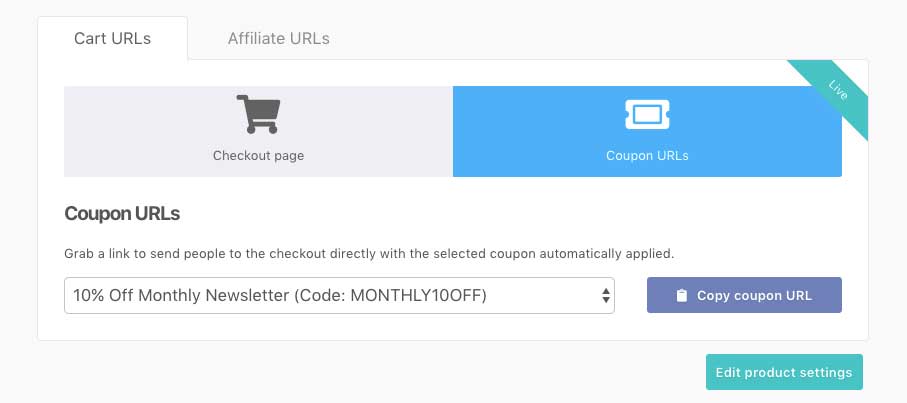
Más importante aún, hay muchos beneficios al ejecutar cupones de URL en su tienda en línea. Para empezar, pueden ser una herramienta poderosa para aumentar la participación del cliente y mejorar el rendimiento general de su tienda. Estos son solo algunos de los beneficios que puede esperar al implementar cupones de URL:
- Mejora de la lealtad del cliente
Ofrecer descuentos de URL es una excelente manera de incentivar a sus clientes más leales. Los haces sentir valorados ofreciéndoles ofertas y promociones exclusivas que no están disponibles para el público en general.
- Fácil de rastrear
Los descuentos de URL son fáciles de rastrear, lo que le permite evaluar su éxito y cambiar su estrategia de marketing en consecuencia. Puede examinar rápidamente cuántas veces se usó un cupón, cuántos ingresos generó y cómo afectó sus ventas generales.
- Mayores ingresos
Por supuesto, y el beneficio más obvio, los cupones de URL pueden ayudar a aumentar las ventas. Es una excelente técnica para motivar las compras y animar a los clientes a volver a tu tienda online.
Además, puede motivar a los clientes para que tomen medidas y realicen una compra mayor al brindarles descuentos y promociones exclusivos a través de una dirección web única.
Cómo crear cupones de URL en WooCommerce
Como ya sabe, ofrecer cupones de URL puede crear una experiencia de compra más atractiva y satisfactoria para sus clientes al tiempo que aumenta sus resultados.
La pregunta es… ¿cómo lo haces?
En esta guía, lo guiaremos a través de tres sencillos pasos para crear e implementar cupones de URL utilizando cupones avanzados. Todo lo que necesita hacer es seguirlo y estará en camino de usar esta poderosa herramienta para hacer crecer su negocio en línea:
Paso 1: crea un nuevo cupón
Para comenzar a crear un cupón de URL en WooCommerce, el primer paso es ir a su panel de control de WordPress y crear un nuevo cupón. Puede hacerlo navegando a Cupón > Agregar nuevo:

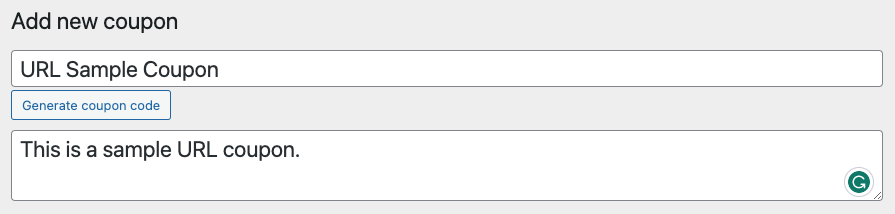
Asegúrate de tener un código de cupón específico para facilitar la gestión en el futuro. Esto puede ser útil si necesita editar el cupón más adelante.
Una vez que tenga su código de cupón, es hora de configurar sus datos de cupón. Aquí es donde puede personalizar su oferta de cupón según sus preferencias. Verá una variedad de configuraciones que puede especificar para seleccionar el cupón perfecto, incluido el tipo de descuento, el monto del cupón y la etiqueta del cupón:
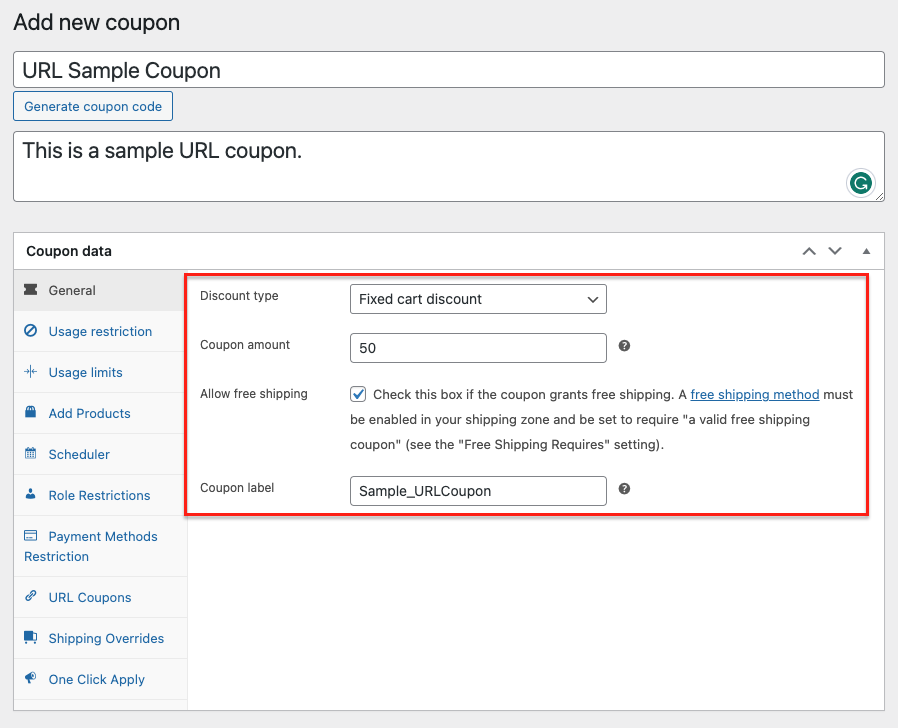
Sin embargo, si ya tiene un cupón existente que desea usar para esta oferta específica, puede omitir este paso y pasar al siguiente.
Paso 2: habilite la URL del cupón
Después de configurar los datos de su cupón, vaya a la pestaña Cupón URL en el lado izquierdo de su pantalla. Desde aquí, simplemente haga clic en el cuadro junto a "Habilitar URL de cupón":
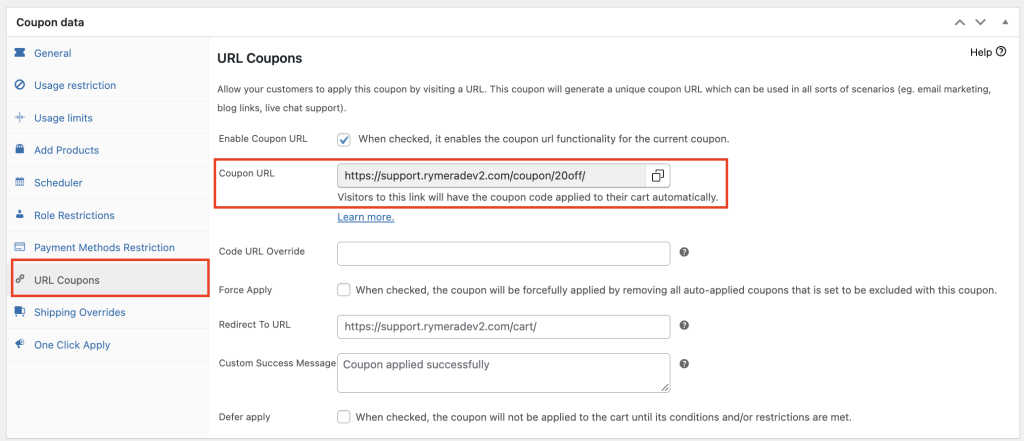
Esencialmente, se genera una URL de cupón única que se puede usar en varios escenarios, como marketing por correo electrónico, enlaces de blog y soporte de chat en vivo. Incluso puede crear un botón con la URL y hacer que los clientes hagan clic en él para aplicar el cupón.
Esta configuración es particularmente útil para cupones inmediatos, como un 15 % de descuento en el valor total del carrito. Por ejemplo, cuando el cliente haga clic en la URL, será redirigido a su carrito y aparecerá un aviso una vez que el cupón se haya aplicado con éxito:
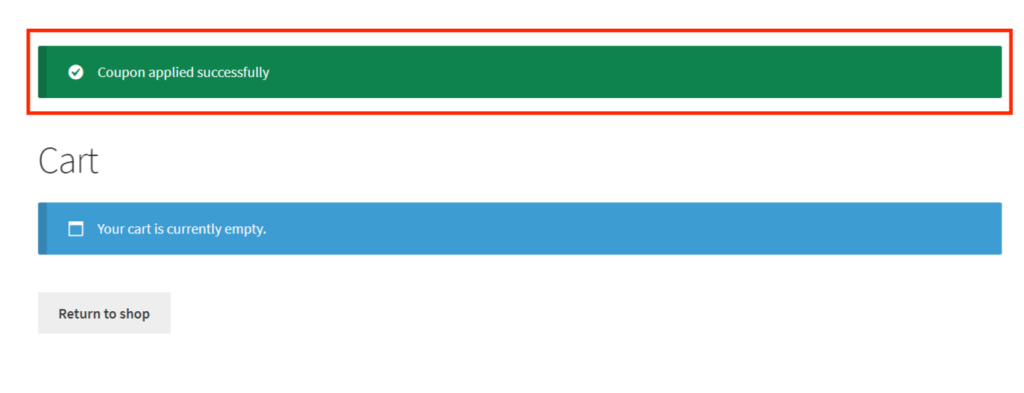
Paso 3: personaliza el mensaje de éxito de tus cupones de URL
Para mejorar aún más la experiencia del usuario, puede personalizar el mensaje de éxito que aparece cuando el cupón se aplica con éxito.
Esto se puede hacer saltando a Cupones de URL > Mensaje personalizado de éxito . A partir de ahí, puede agregar un mensaje específico o una instrucción para el cliente, haciéndolo más personal y atractivo:
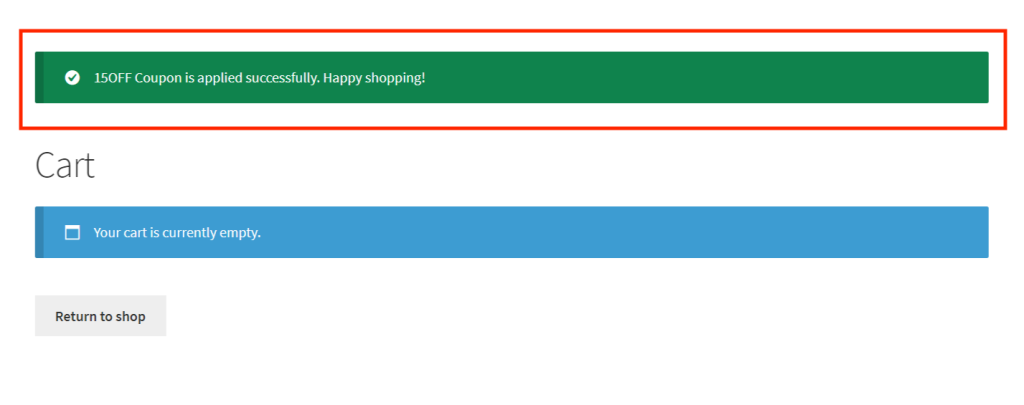
¡Este nivel de personalización puede contribuir en gran medida a que la experiencia de compra sea más placentera para el cliente y podría conducir potencialmente a un aumento de las ventas y la lealtad del cliente!
Conclusión
Con el uso de cupones de URL, puede facilitar que sus clientes aprovechen sus ofertas al permitirles aplicar el cupón simplemente visitando una URL específica. Afortunadamente, configurar cupones de URL en WooCommerce es relativamente fácil con los cupones avanzados.
En este artículo, discutimos 3 sencillos pasos para crear cupones de URL en WooCommerce:
- Crear un nuevo cupón
- Habilitar URL de cupón
- Personaliza el mensaje de éxito
¿Tienes alguna pregunta sobre esta guía? ¡Háganos saber en los comentarios a continuación!
